TABLA DE CONTENIDO
- Descripción general
- Por qué es importante esta función
- Características principales
- Uso de la IA para la resolución de errores (guía paso a paso)
- Tipos de resolución de errores
- Preguntas frecuentes
Descripción general
- La función de resaltado y resolución de errores mediante IA le ayuda a identificar, comprender y resolver rápidamente errores dentro de sus flujos de trabajo mediante IA.
- Esta función proporciona señales visuales, información útil y orientación clara para solucionar errores directamente desde la pestaña Error en el panel lateral.
Por qué es importante esta función
- Mejora la confiabilidad del flujo de trabajo: resalta rápidamente y ayuda a resolver errores, lo que garantiza que sus flujos de trabajo se ejecuten sin problemas.
- Ahorra tiempo: elimina las conjeturas al proporcionar explicaciones directas y soluciones sugeridas para los errores.
- Aumenta la confianza del usuario: facilita que los usuarios solucionen problemas de flujos de trabajo complejos sin necesidad de asistencia externa.
Características principales
1. Botón de error en el panel lateral:
- Ubicado en el panel lateral izquierdo dentro del Generador de flujo de trabajo.
- Al hacer clic en el botón, se abrirá el panel de Error que muestra claramente una lista de todos los errores detectados.
- Dividido en dos categorías:
- Problemas de integración: errores relacionados con las integraciones
- Campos obligatorios faltantes: errores causados por la falta de datos críticos en cualquier acción o disparador.
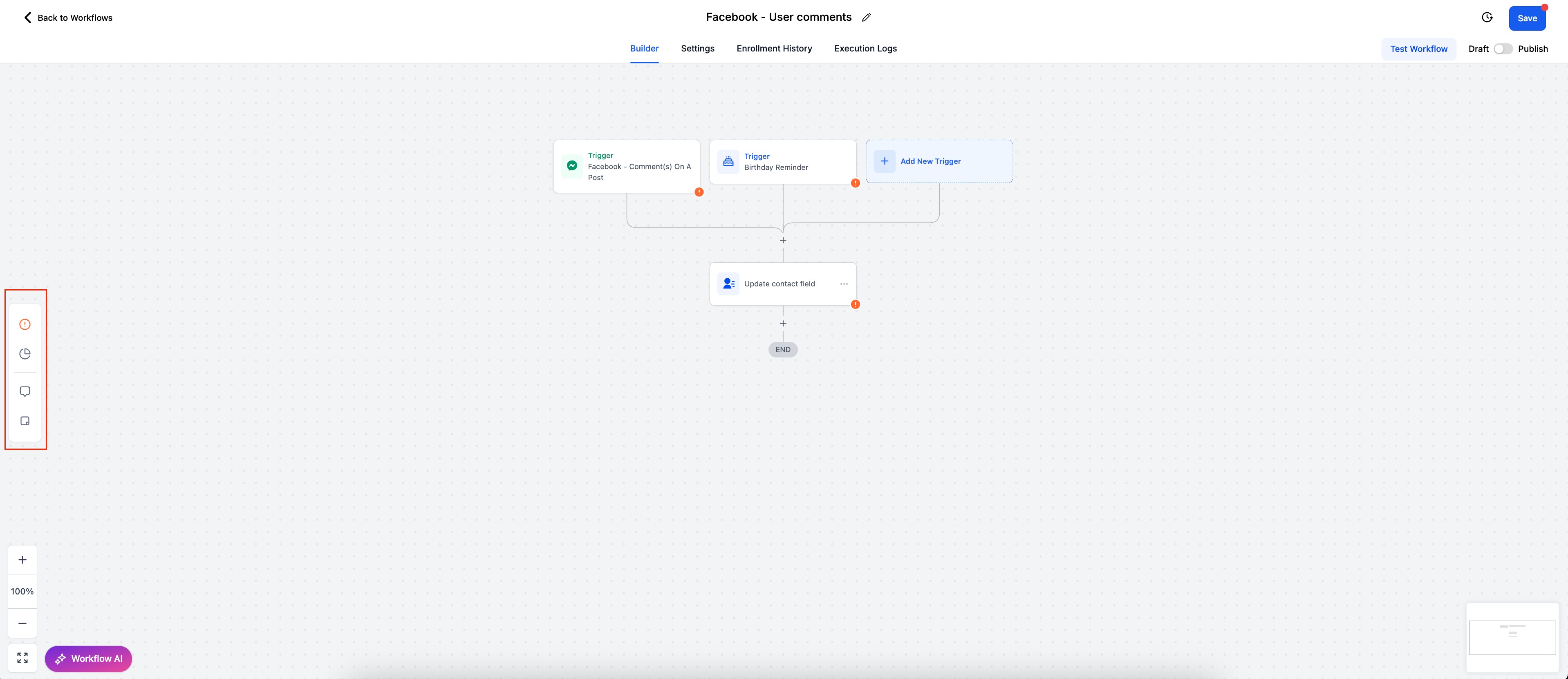
2. Resaltado visual de errores:
- Los íconos de error aparecen junto a las acciones y los desencadenadores (esquina inferior derecha).
- Los errores se resaltan para facilitar su identificación dentro del generador de flujo de trabajo.
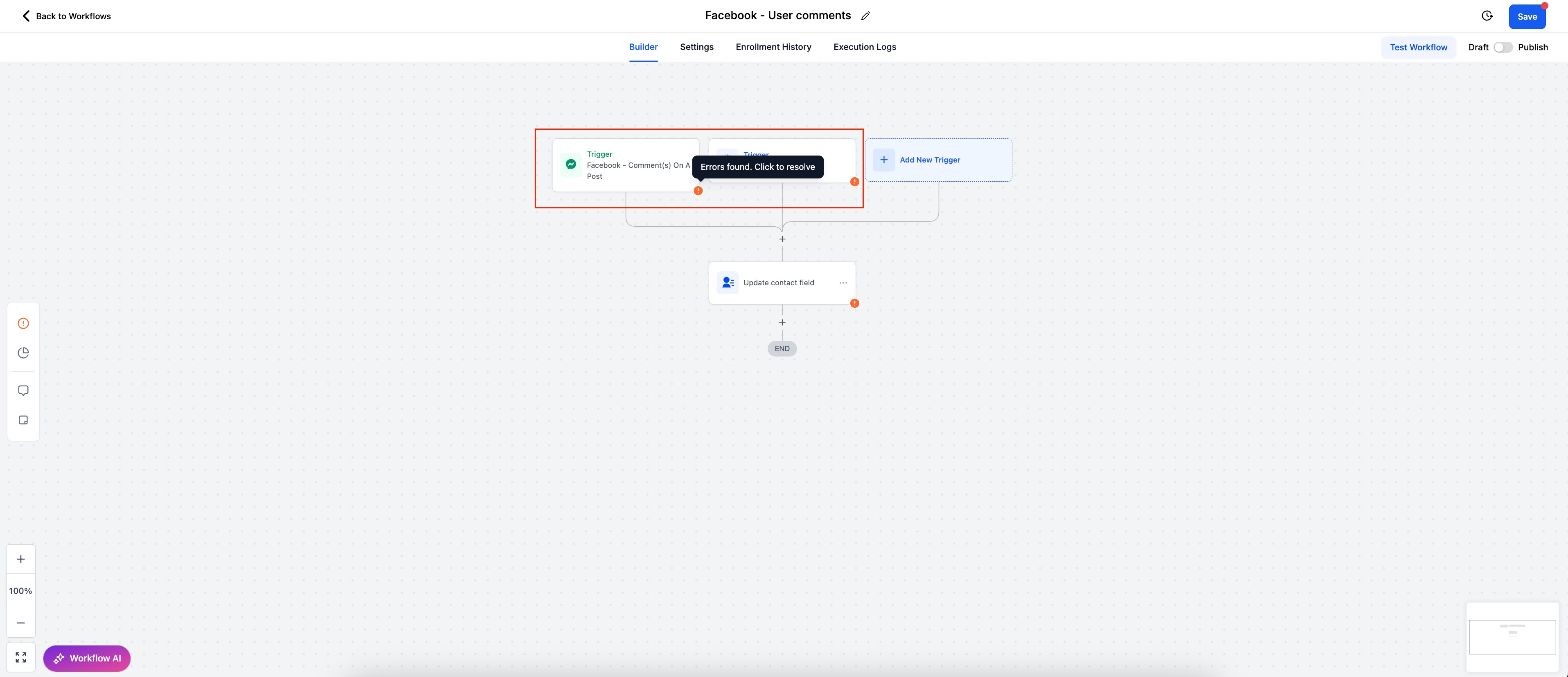
3. Panel de errores
- Se introduce un nuevo panel lateral
- Puede comprobar todos los errores relacionados con un flujo de trabajo en un solo panel

4. Resolución de errores impulsada por IA:
- El Asistente de IA proporciona explicaciones detalladas de los errores y sugiere pasos prácticos para resolverlos.
- Los usuarios pueden ver recomendaciones y aplicar correcciones directamente desde el Asistente de IA.
- Proporciona un botón dedicado “Resolver mediante IA” para la resolución de problemas inmediata.
- Al hacer clic en el botón, el Asistente de IA compartirá los pasos de resolución y se abrirá la barra lateral de acción/disparador para la configuración.

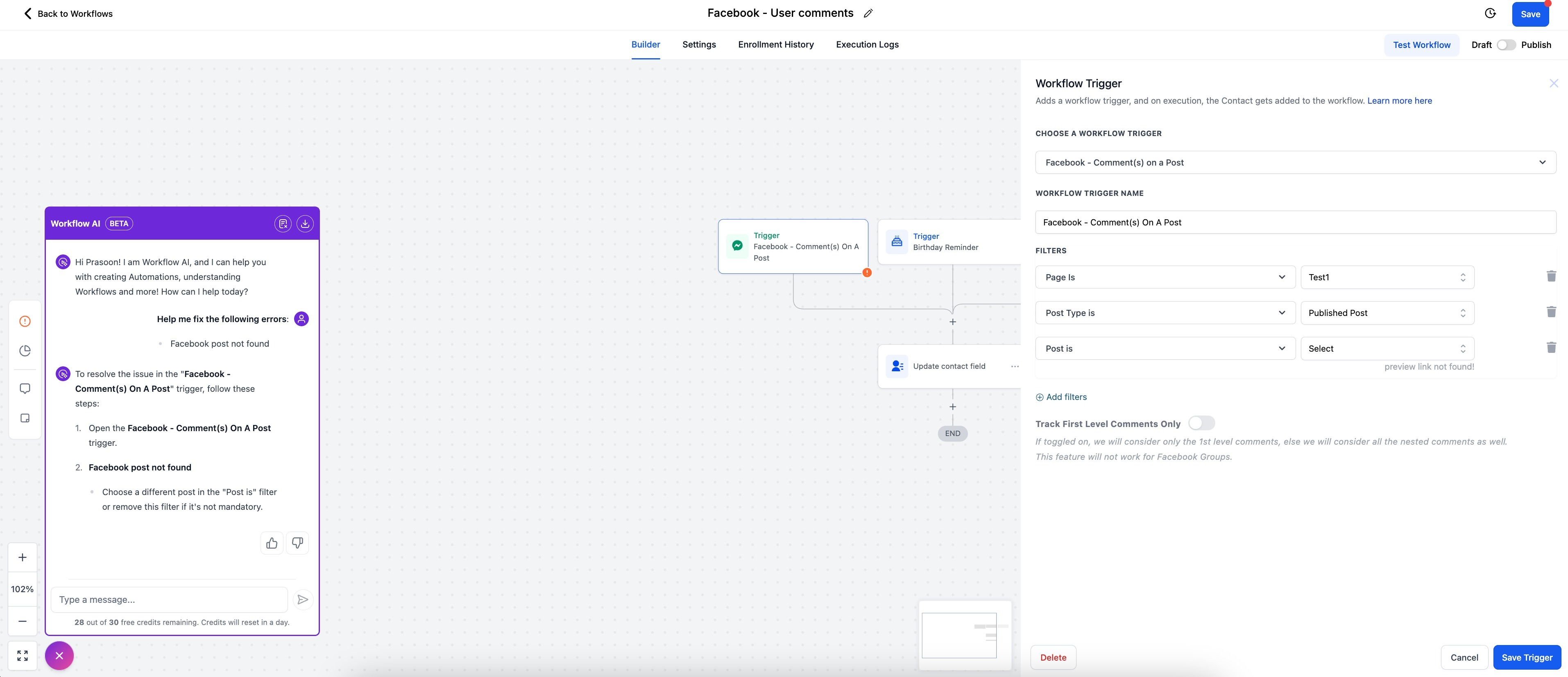
5. Deshabilitar la visibilidad de la pestaña Error:
- Los usuarios pueden ocultar la pestaña de error si no quieren que esté visible en todo momento.
- Hay un botón de alternancia disponible en la configuración del panel lateral que permite a los usuarios deshabilitar o volver a habilitar la pestaña según sus preferencias.

Uso de la IA para la resolución de errores (guía paso a paso)
Paso 1: Identificar errores
- Los errores se resaltan en el Generador de flujo de trabajo con un ⚠️ Icono de error .
- Haga clic en la pestaña Error en el panel lateral para ver una lista completa de errores.
Paso 2: Usar el Asistente de IA para resolver errores
- Haga clic en el botón “Resolver mediante IA” junto al error correspondiente.
- El Asistente de IA se abrirá en el panel izquierdo y proporcionará:
- Explicación del error: ¿Qué causó el error?
- Soluciones sugeridas: pasos prácticos para resolver el problema.
Paso 3: Aplicación de correcciones
- Los usuarios pueden aplicar las correcciones sugeridas en la barra lateral de acciones/desencadenantes.
- Si la solución implica integraciones externas, la IA guiará a los usuarios a las configuraciones adecuadas.
Paso 4: Confirmación y continuación
- Una vez resuelto el error, el ícono de error (⚠️) desaparecerá, lo que confirmará que el problema se ha solucionado.
- Los errores se borran automáticamente de la lista del panel lateral una vez solucionados.
Tipos de resolución de errores
1: Problemas de integración
- Error: La integración con Facebook falló debido a una autenticación incorrecta.
- Resolución:
- El Asistente de IA le solicita que vuelva a conectarse o autenticar la integración.
2: Campos obligatorios faltantes
- Error: en la importación de instantáneas faltan los campos obligatorios (por ejemplo, Fecha de cita, Campos personalizados, etc.).
- Resolución:
- El Asistente de IA enumera los campos faltantes y proporciona opciones para mapearlos o crear otros nuevos.
Preguntas frecuentes
P. ¿Puedo ocultar los íconos de error de forma permanente?
A. Sí, puedes desactivarlo desde la configuración del panel lateral.
P. ¿Mi flujo de trabajo publicado pasará a la etapa de borrador si se encuentra un error?
A. No, el flujo de trabajo no pasará a la etapa de Borrador.
¿Le fue útil este artículo?
¡Qué bueno!
Gracias por sus comentarios
¡Sentimos mucho no haber sido de ayuda!
Gracias por sus comentarios
Comentarios enviados
Agradecemos su iniciativa, e intentaremos corregir el artículo